Laptop đã trở thành vật dụng không thể thiếu trong cuộc sống hiện đại. Việc sử dụng laptop đúng cách, bắt đầu từ việc mở máy, đóng máy, là yếu tố quan trọng giúp tăng tuổi thọ thiết bị và mang lại trải nghiệm tốt nhất. Bài viết này sẽ hướng dẫn bạn Cách Mở Laptop đúng cách và an toàn, cùng những lưu ý quan trọng để bảo vệ thiết bị của mình.
 laptop dat tren ban phangLaptop đặt trên bàn phẳng, khô ráo.
laptop dat tren ban phangLaptop đặt trên bàn phẳng, khô ráo.
Chuẩn bị trước khi mở laptop
Trước khi mở laptop, hãy kiểm tra nhanh môi trường xung quanh và trạng thái của thiết bị.
Kiểm tra môi trường
- Bề mặt sạch sẽ, khô ráo: Đặt laptop trên bề mặt phẳng, sạch sẽ, khô ráo, tránh vật nhỏ hoặc vật liệu mềm như chăn, gối. Điều này giúp tránh cản trở quạt tản nhiệt và làm hỏng bề mặt laptop.
- Tránh ánh nắng trực tiếp: Nếu làm việc ngoài trời, hãy tránh ánh nắng trực tiếp chiếu vào laptop vì điều này có thể gây nóng máy và giảm hiệu suất hoạt động.
Kiểm tra nguồn điện
- Kiểm tra pin: Đảm bảo pin laptop còn đủ để khởi động. Nếu pin yếu, bạn nên cắm sạc trước khi bật máy.
- Kiểm tra cáp sạc: Đảm bảo cáp sạc không bị lỏng, gãy hoặc có dấu hiệu hư hỏng và ổ cắm điện hoạt động bình thường.
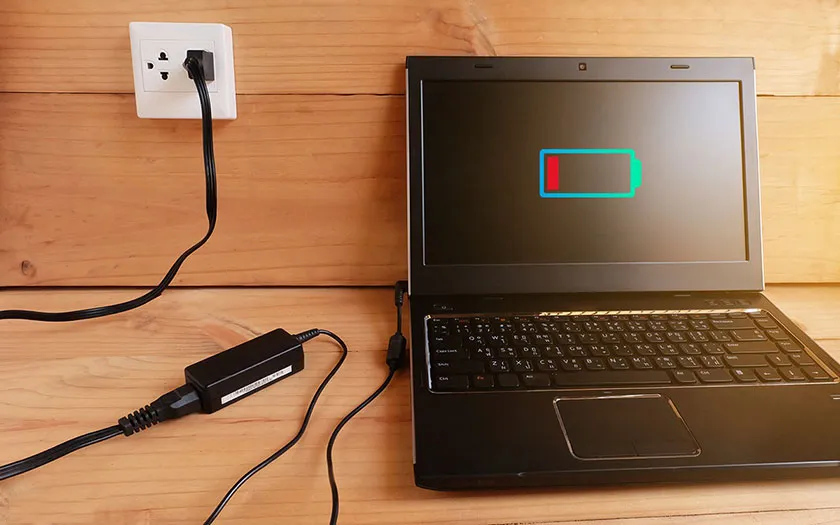 kiem tra sac va laptopKiểm tra sạc và laptop trước khi mở máy.
kiem tra sac va laptopKiểm tra sạc và laptop trước khi mở máy.
Hướng dẫn cách mở laptop đúng cách
Mở nắp laptop đúng cách giúp tránh làm hỏng bản lề và ảnh hưởng đến màn hình.
Sử dụng cả hai tay
- Một tay giữ phần đế laptop: Điều này giúp giữ laptop ổn định khi bạn mở nắp, tránh hiện tượng bản lề bị quá tải hoặc gãy do tác động lực không đều.
- Tay còn lại mở nắp từ chính giữa: Mở nắp từ vị trí chính giữa của màn hình giúp cân bằng lực tác động lên bản lề, tránh việc làm cong màn hình hoặc hỏng bản lề sau thời gian dài sử dụng.
 gap mo laptop dung cachMở laptop bằng cả hai tay từ vị trí chính giữa màn hình.
gap mo laptop dung cachMở laptop bằng cả hai tay từ vị trí chính giữa màn hình.
Mở nắp nhẹ nhàng
Mở nắp nhẹ nhàng với lực vừa đủ, không nên mở quá nhanh hoặc dùng lực mạnh, điều này có thể gây hỏng bản lề hoặc làm nứt màn hình.
Bật nguồn laptop
Bật nguồn laptop đúng cách không chỉ giúp máy khởi động nhanh mà còn bảo vệ các linh kiện bên trong khỏi nguy cơ hư hỏng.
Nhấn nút nguồn đúng cách
- Nhấn nút nguồn một lần duy nhất: Không nên nhấn nhiều lần hoặc giữ quá lâu. Một lần nhấn nhẹ là đủ để máy bắt đầu quá trình khởi động. Nếu máy không khởi động sau một lần nhấn, hãy đợi vài giây trước khi thử lại.
- Tránh nhấn quá mạnh: Một số người có thói quen nhấn nút nguồn quá mạnh, điều này có thể làm hỏng công tắc bên trong và gây ra hiện tượng máy không khởi động được.
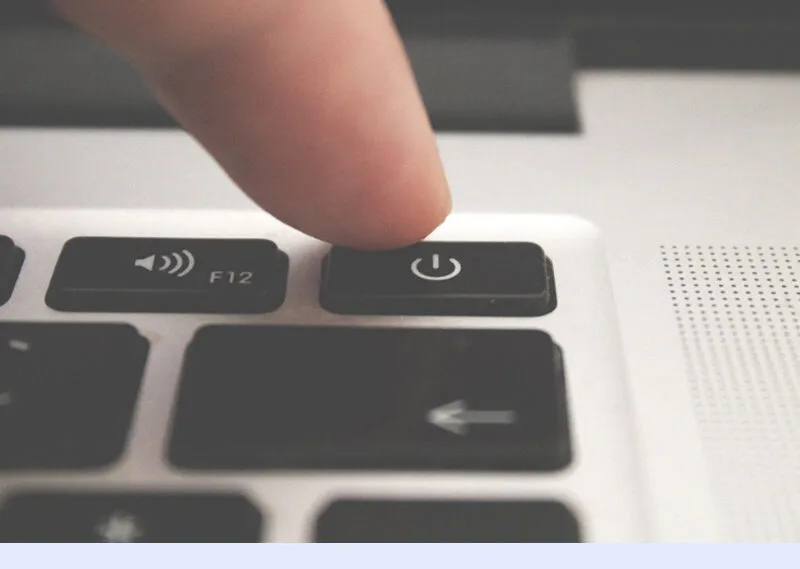 mo nguon laptop e1727345694260Nhấn nút nguồn nhẹ nhàng một lần duy nhất.
mo nguon laptop e1727345694260Nhấn nút nguồn nhẹ nhàng một lần duy nhất.
Đợi máy khởi động hoàn tất
Sau khi nhấn nút nguồn, hãy kiên nhẫn đợi cho laptop khởi động hoàn tất. Tránh việc nhấn lại nút nguồn hoặc cố gắng tắt máy trong khi máy đang khởi động, điều này có thể gây hỏng dữ liệu hoặc hệ điều hành.
Các bước sau khi mở máy và khởi động Windows
Sau khi laptop đã bật nguồn và bắt đầu khởi động Windows, bạn cần chú ý một số bước để đảm bảo hệ thống hoạt động ổn định.
Kiểm tra thông tin khởi động
Nếu laptop yêu cầu nhập mật khẩu (Windows password) hoặc mã PIN, hãy nhập chính xác để đảm bảo an toàn cho dữ liệu của bạn. Kiểm tra các thông báo hệ thống nếu có, chẳng hạn như thông báo cập nhật hoặc kiểm tra ổ cứng.
Đợi các chương trình nền khởi động hoàn tất
Sau khi vào màn hình chính của Windows, bạn nên đợi vài phút để tất cả các chương trình nền (như phần mềm diệt virus, các dịch vụ khởi động cùng Windows) hoàn tất trước khi bắt đầu sử dụng. Điều này giúp laptop hoạt động trơn tru, tránh tình trạng máy bị lag hoặc chậm trong quá trình làm việc.
Một số lưu ý quan trọng khi mở và sử dụng laptop
Không đóng mở nắp laptop quá nhiều lần
Nếu bạn chỉ cần tạm ngừng công việc, hãy sử dụng chế độ Sleep (Ngủ) thay vì đóng nắp và tắt máy hoàn toàn. Việc đóng mở nắp quá nhiều lần trong một thời gian ngắn có thể làm ảnh hưởng đến tuổi thọ của bản lề và màn hình.
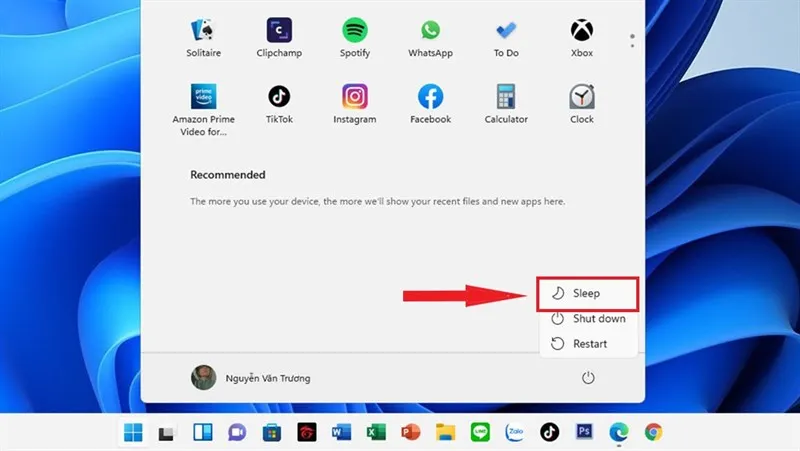 che do sleepSử dụng chế độ Sleep để tạm ngừng công việc.
che do sleepSử dụng chế độ Sleep để tạm ngừng công việc.
Đảm bảo hệ thống luôn cập nhật đầy đủ
Hãy kiểm tra và đảm bảo rằng hệ thống Windows của bạn luôn được cập nhật để tối ưu hóa hiệu suất và bảo mật. Ngoài ra, các bản cập nhật phần cứng (driver) cũng nên được cài đặt để tránh gặp sự cố khi sử dụng máy.
Sử dụng đúng cách để bảo vệ phần cứng
Tránh va chạm mạnh hoặc làm đổ chất lỏng lên bàn phím khi đang mở laptop. Điều này không chỉ ảnh hưởng đến phần cứng mà còn có thể gây hỏng hóc nghiêm trọng như lỗi màn hình hoặc bàn phím.
Tắt máy đúng cách sau khi sử dụng
Sau khi hoàn thành công việc, bạn nên tắt laptop đúng cách để bảo vệ hệ thống và các linh kiện bên trong.
Tắt máy thông qua hệ điều hành
Để tắt máy, hãy nhấn Windows + X, sau đó chọn Shut down. Tránh việc nhấn giữ nút nguồn để tắt máy trực tiếp, vì điều này có thể gây ra lỗi phần mềm và hỏng dữ liệu.
Tắt máy thông qua hệ điều hành.
Sử dụng chế độ Sleep hoặc Hibernate nếu cần
Nếu bạn chỉ muốn tạm ngừng công việc và sẽ quay lại sau một thời gian ngắn, bạn nên sử dụng chế độ Sleep hoặc Hibernate. Điều này giúp tiết kiệm pin và giữ nguyên trạng thái làm việc mà không cần phải khởi động lại từ đầu.
Kết luận
Cách mở laptop đúng cách và an toàn là bước quan trọng giúp bảo vệ máy tính của bạn và đảm bảo thiết bị hoạt động ổn định trong thời gian dài. Từ việc mở nắp nhẹ nhàng, bật nguồn chính xác cho đến việc sử dụng laptop đúng cách, tất cả đều giúp kéo dài tuổi thọ của laptop và tăng hiệu suất sử dụng.